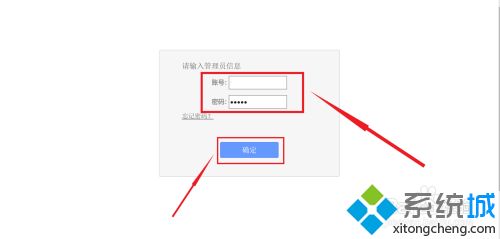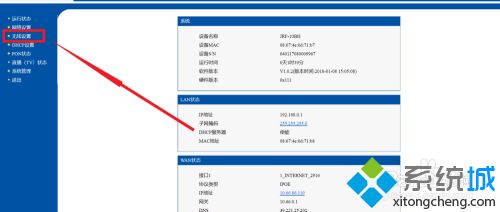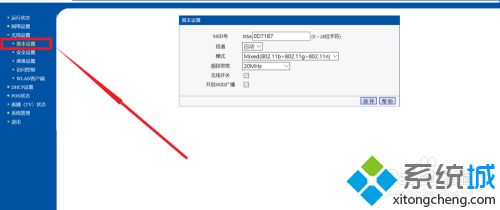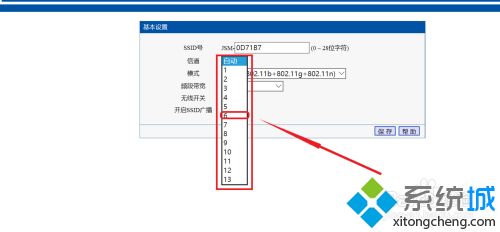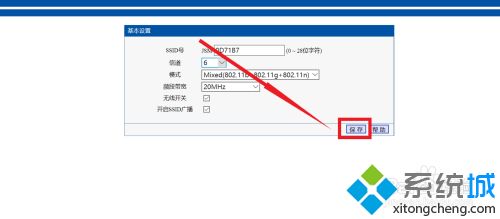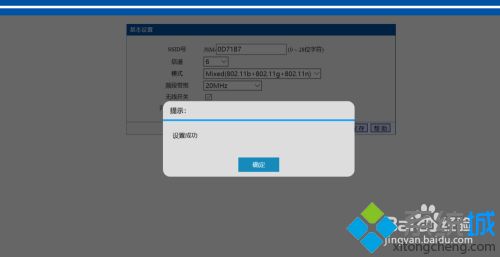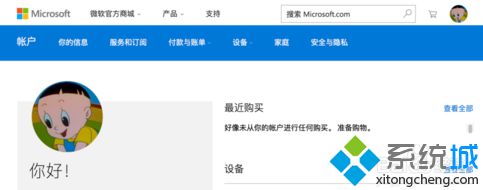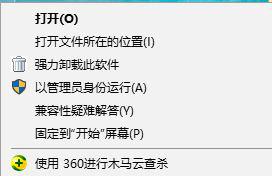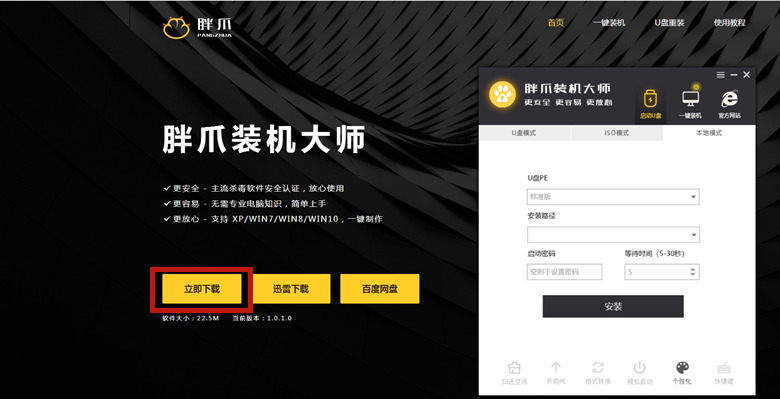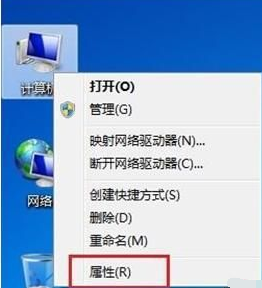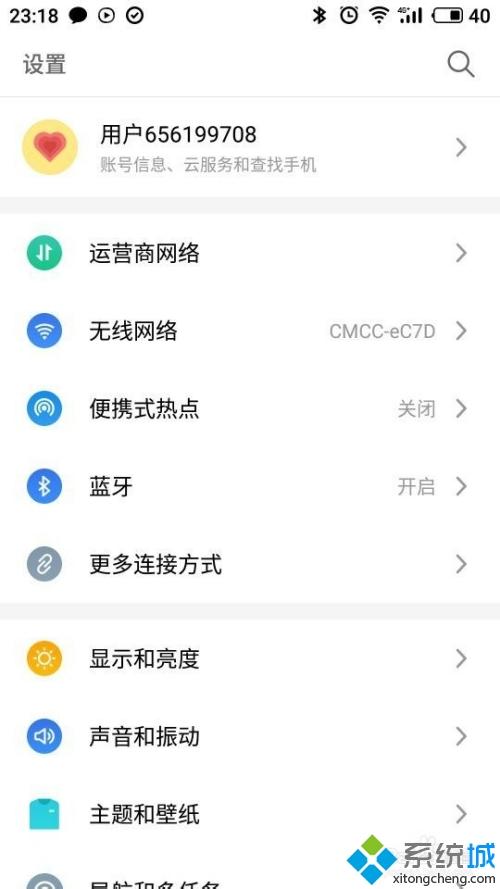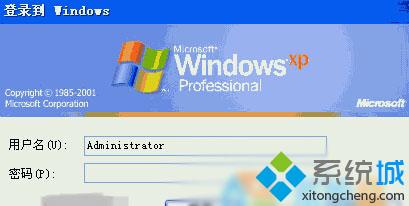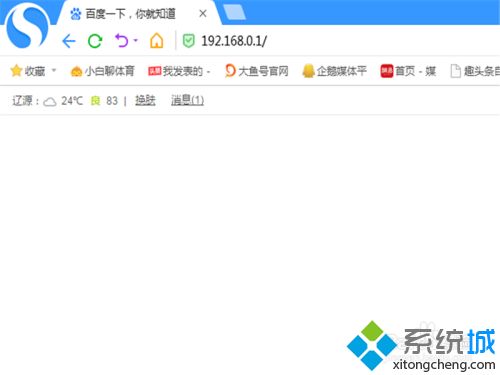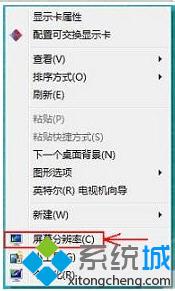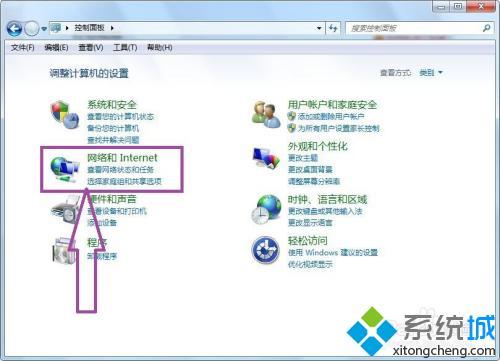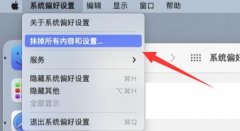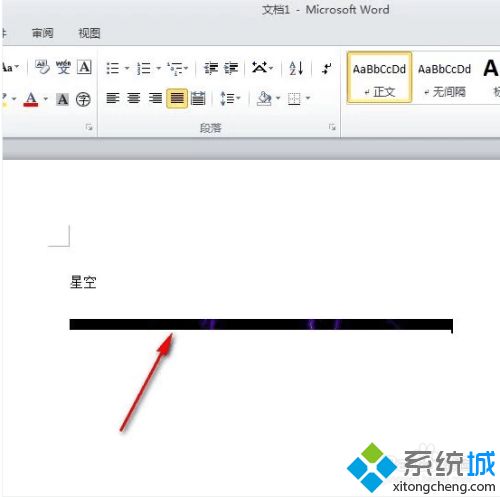电脑上网慢手机却很快怎么解决(手机上网速度快电脑慢的解决办法)
[来源:未知 作者:lufang 发表时间:2023-02-16 16:15 阅读次数:]|
电脑在使用的过程中可能会出现各种各样的情况,例如最近就有网友反映说自己的电脑和手机连接同一个wifi时,出现了手机网速快,但是电脑却很慢的问题,这是怎么一回事呢?我们又该如何来解决呢?对此今天本文就来为大家分享关于手机上网速度快电脑慢的解决方法。 解决方法如下: 1、首先需要我们打开电脑的浏览器,然后在如图所示的位置输入192.168.0.1,然后就我们需要按回车键耐心的等待进入WiFi设置界面哦。
2、在新出现的登录界面输入所使用的路由器用户名与密码,在下提醒大家不要输入错误哦,然后使用鼠标点击正确即可进入路由器设置界面了。
3、找到无线设置,使用鼠标点击打开,在下方我们需要找到基础设置,继续使用鼠标点击打开,然后就可以准备更改设置电脑连接WiFi网速不好的原因了哦。
4、最后需要我们找到信道将自动后面的小箭头点击打开,在下方的数字选项中找到“6”,然后点击数字6,点击保存即可,这样我们就完成了更改电脑连接WiFi网速的不好的工作啦。
关于手机上网速度快电脑慢的解决方法就为大家分享到这里啦,有遇到同样情况的可以参考上面的方法来解决哦。 |
Tags:
责任编辑:永春小孩相关文章列表
- 发表评论
-
- 最新评论 进入详细评论页>>